UkeySoft Photo Watermark Remover ออกแบบมาเป็นพิเศษเพื่อลบองค์ประกอบที่ไม่ต้องการได้อย่างง่ายดายโดยไม่ส่งผลกระทบต่อพื้นหลัง คุณสามารถลบวันที่ของกล้องในภาพถ่าย ลบลายน้ำที่วางโดยเว็บไซต์ต่างๆ และลบบุคคลที่ไม่ต้องการ สัตว์ ต้นไม้ หรือวัตถุอื่น ๆ ออกจาก ภาพของคุณ.
ส่วนที่ 1 ติดตั้งและลงทะเบียน Photo Watermark Remover
ขั้นตอนที่ 1. ติดตั้ง UkeySoft Photo Watermark Remover บนพีซี
ดาวน์โหลดและติดตั้ง UkeySoft Photo Watermark Remover เวอร์ชันล่าสุดบนคอมพิวเตอร์ของคุณ
หลังจากติดตั้ง Photo Watermark Remover บนคอมพิวเตอร์ คุณจะเห็นอินเทอร์เฟซหลักต่อไปนี้
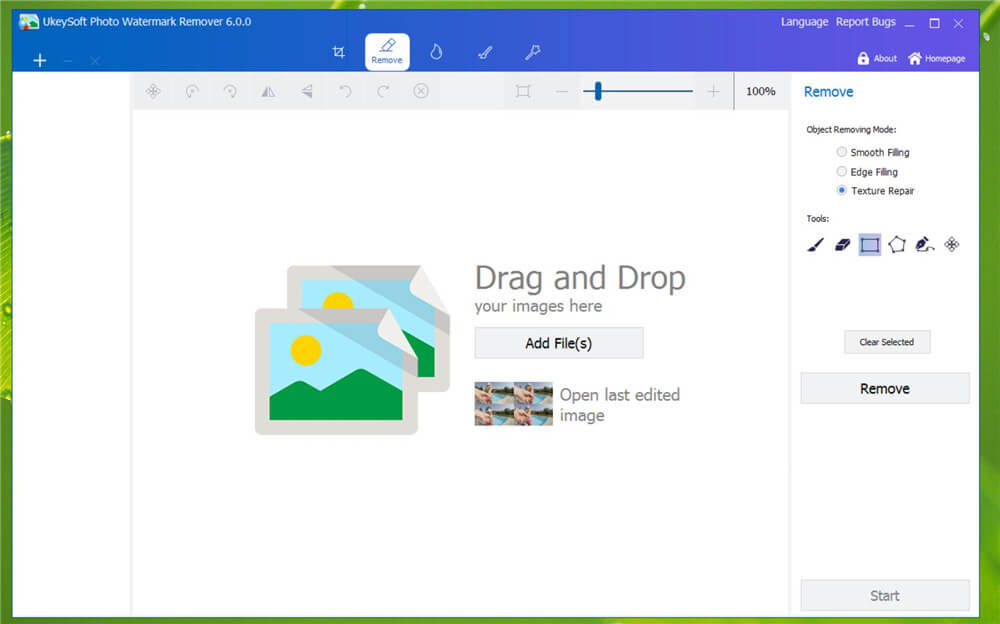
ขั้นตอนที่ 2. ลงทะเบียน UkeySoft Photo Watermark Remover (ไม่บังคับ)
หากต้องการเปิดใช้งานโปรแกรม โปรดคลิก "ลงทะเบียน" หน้าต่างใหม่จะปรากฏขึ้น โปรดกรอกอีเมลติดต่อและรหัสลงทะเบียนที่ซื้อไว้ จากนั้นคลิก "ลงทะเบียน"
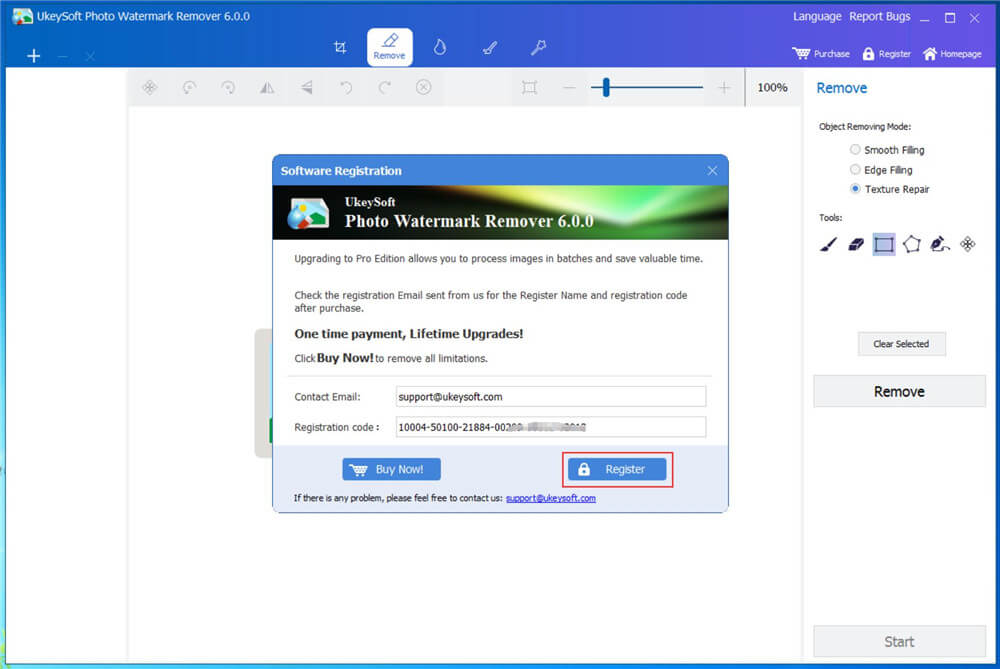
ไม่มีใบอนุญาต? ไม่ต้องกังวล ผู้ใช้ใหม่สามารถจัดการกับภาพถ่ายได้ 10 ภาพ นี่คือข้อจำกัดของรุ่นทดลองใช้ฟรี:
1. คุณสามารถจัดการกับรูปถ่ายได้เพียง 10 ภาพ ถ้าคุณชอบซอฟต์แวร์ คุณสามารถปลดล็อกการจำกัดเวลาโดยการซื้อเวอร์ชันเต็ม เพียงคลิกปุ่ม "ซื้อเลย" และไปที่ UkeySoft Store
2. คุณสามารถลองใช้ UkeySoft Photo Watermark Remover ได้ฟรี 30 วัน
ส่วนที่ 2 วิธีลบบุคคลหรือวัตถุที่ไม่ต้องการออกจากภาพถ่าย
ขั้นตอนที่ 1. เปิดตัว UkeySoft Photo Watermark Remover บนคอมพิวเตอร์
ดาวน์โหลด ติดตั้ง และเปิดใช้ UkeySoft Photo Watermark Remover บน Windows PC ช่วยให้คุณสามารถลบลายน้ำจาก 10 ภาพเพื่อทดสอบประสิทธิภาพได้
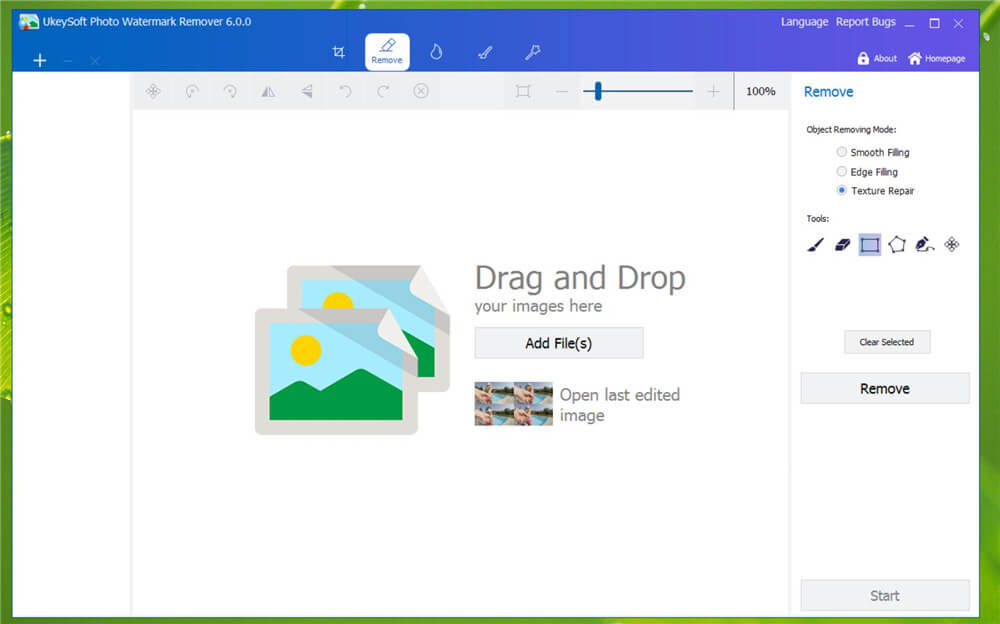
ขั้นตอนที่ 2. เพิ่มรูปภาพ
มีสองวิธีง่ายๆ ในการนำเข้ารูปภาพเพื่อลบลายน้ำ โปรดคลิกปุ่ม '+' และรูปภาพทั้งหมดจะปรากฏในหน้าต่างใหม่ คุณสามารถเลือกรูปภาพเป็นชุดและคลิกไอคอน 'เปิด' เพื่อโหลดรูปภาพโดยอัตโนมัติ หรือคุณสามารถลากและวางรูปภาพจากคอมพิวเตอร์ของคุณไปยังหน้าต่างแก้ไขของโปรแกรมได้โดยตรง
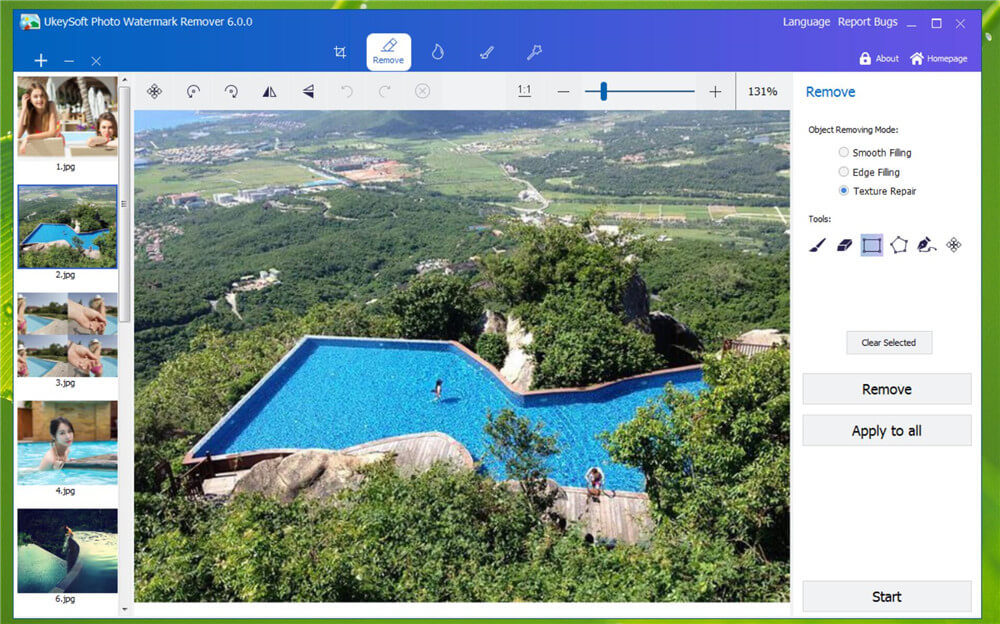
ขั้นตอนที่ 3 เลือกองค์ประกอบหรือวัตถุที่ไม่ต้องการ
ในแถบเครื่องมือทางด้านขวา เลือก "โหมดสี่เหลี่ยมผืนผ้า" จากนั้นทำเครื่องหมายวัตถุที่คุณต้องการลบ
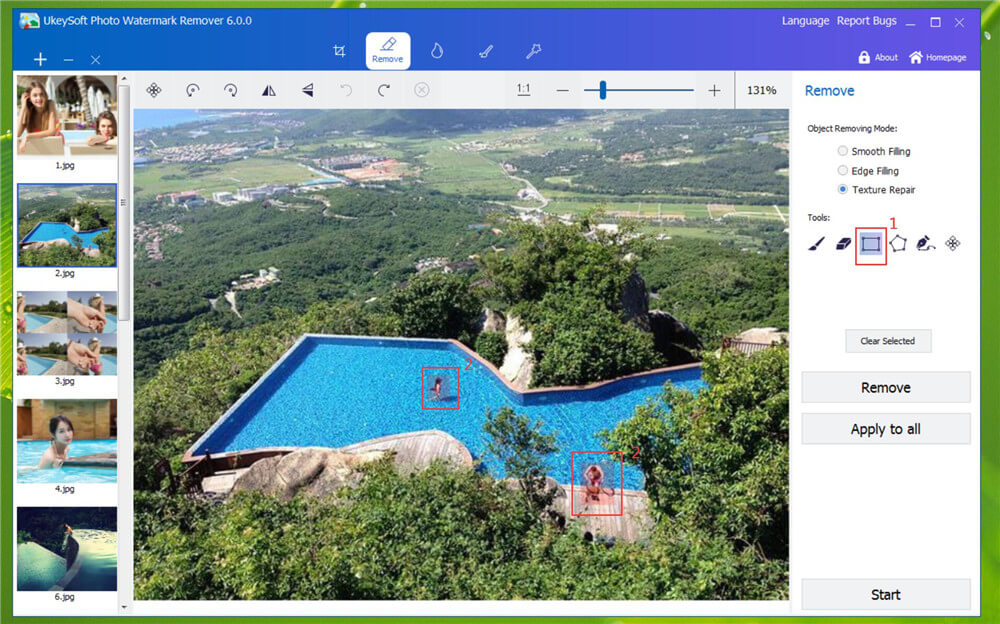
ขั้นตอนที่ 4 ลบวัตถุที่ไม่ต้องการในรูปภาพ
ขั้นตอนสุดท้าย เพียงคลิกปุ่ม “ลบ” เพื่อเริ่มลบบุคคลที่ไม่ต้องการที่เลือกออกจากภาพถ่าย
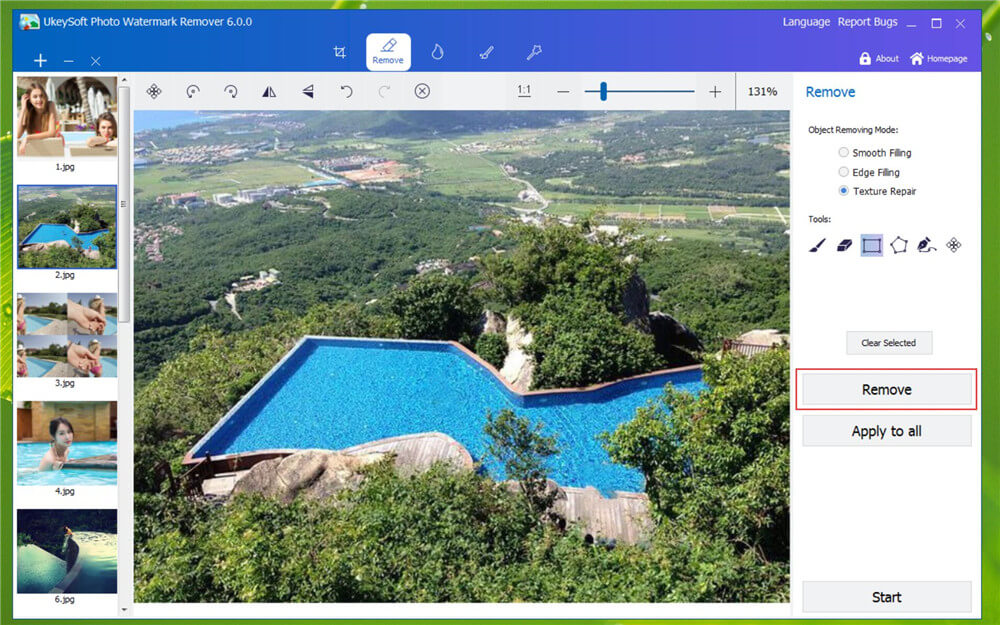
เคล็ดลับ: หากวัตถุที่ถูกลบนั้นเบลอ วิธีที่ดีที่สุดคือเลือกพื้นที่ที่เล็กกว่าแล้วค่อยลบออกทีละน้อย เอฟเฟกต์การประมวลผลนี้จะดีกว่า นอกจากนี้ คุณยังสามารถลบลายน้ำหลายอันได้
ขั้นตอนที่ 5. ส่งออกรูปภาพ
คลิกปุ่ม "เริ่ม" เพื่อส่งออกรูปภาพไปยังคอมพิวเตอร์ของคุณ คุณจะได้ภาพที่ชัดเจนและสวยงาม
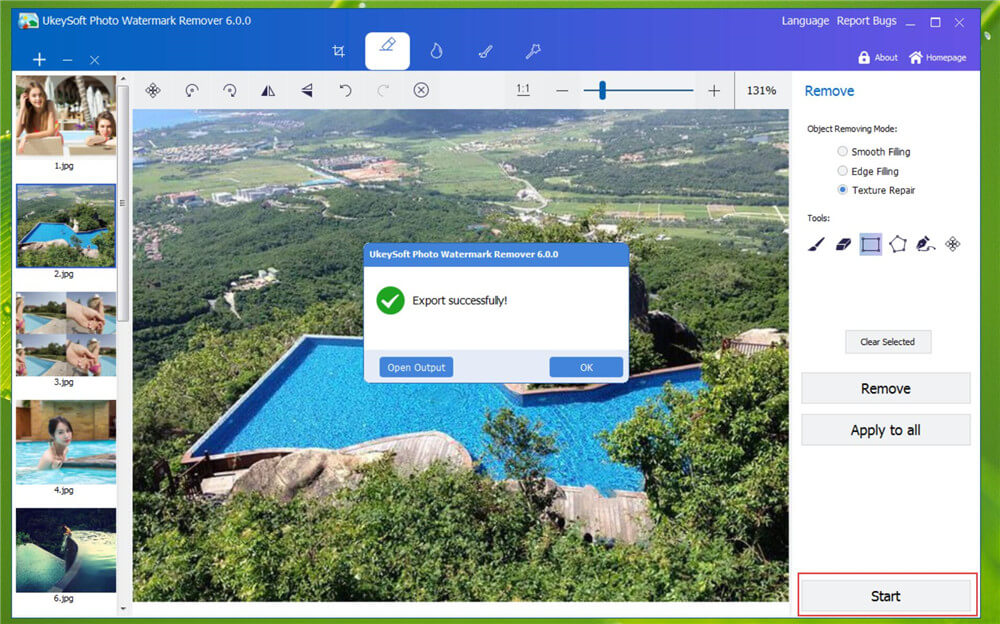
ส่วนที่ 3 การใช้งานเพิ่มเติม
ลบนักท่องเที่ยวหรือบุคคลที่ไม่ต้องการออกจากรูปภาพของคุณอย่างน่าอัศจรรย์
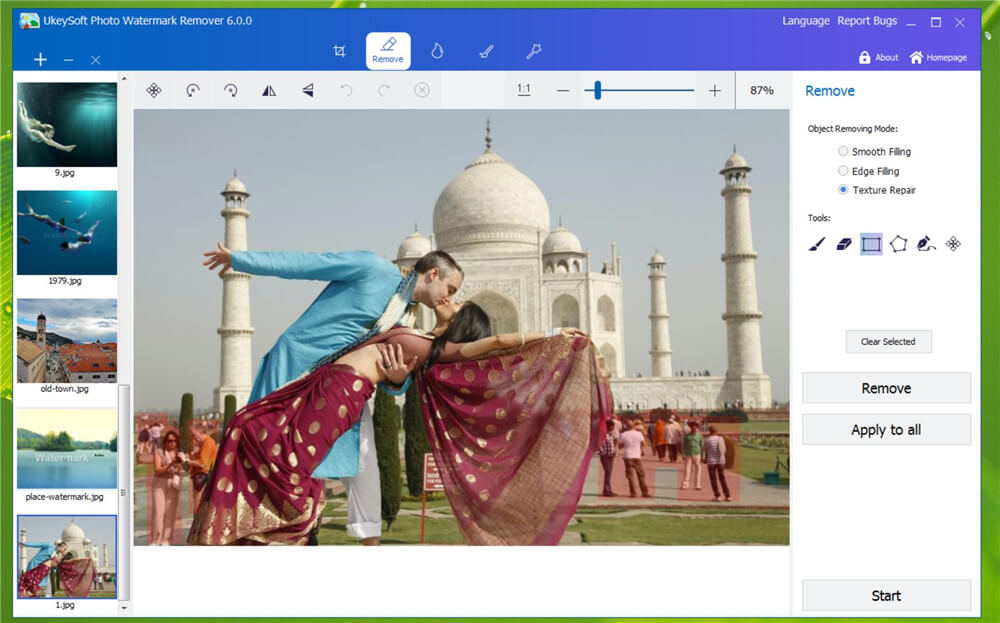
ลบวัตถุออกจากภาพถ่าย
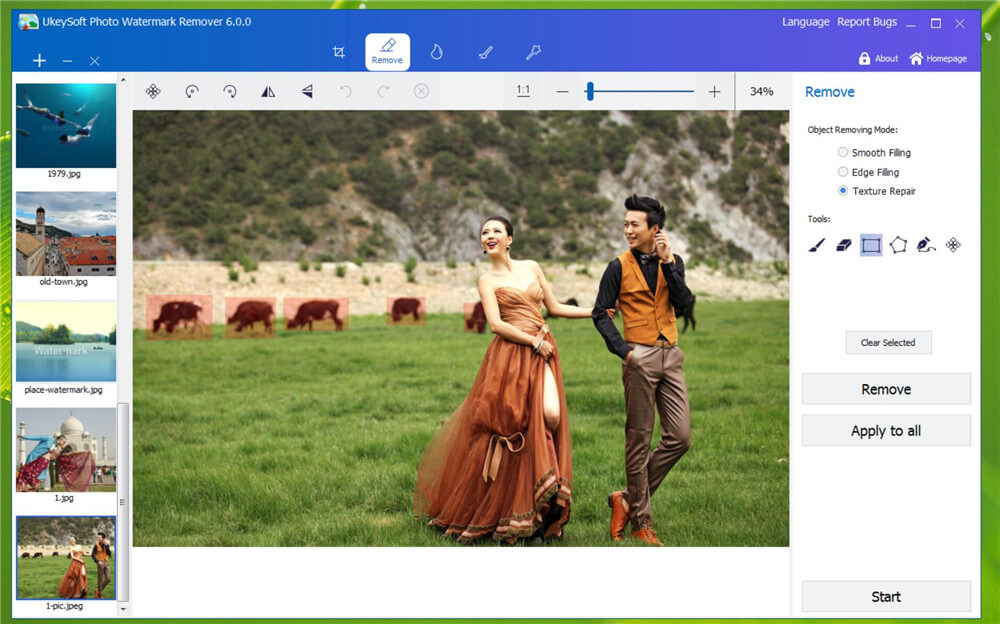
ลบ WaterMark จาก Photo
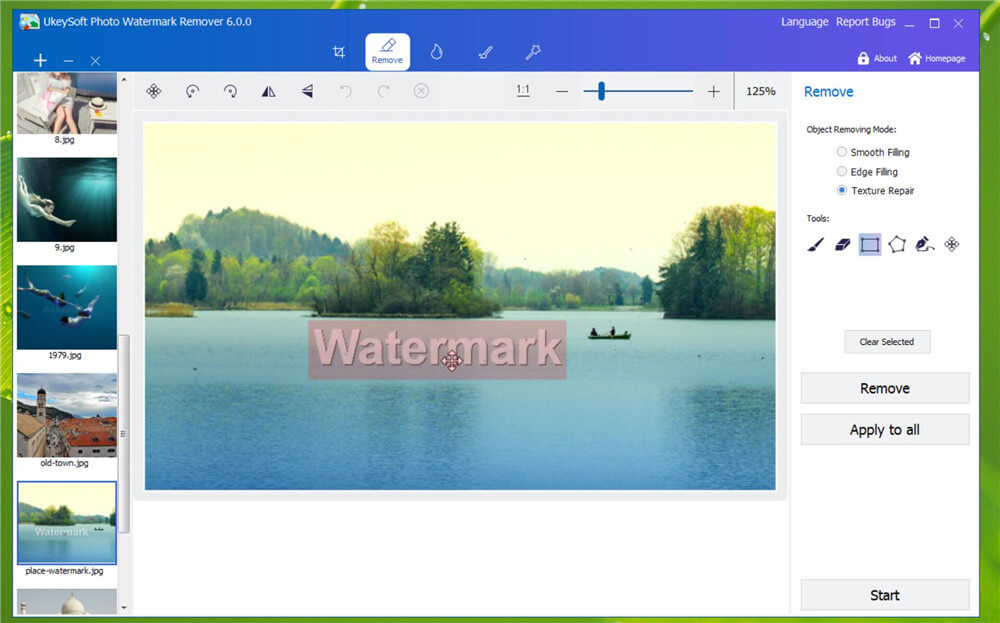
ลบ Data Stamp จาก Photo
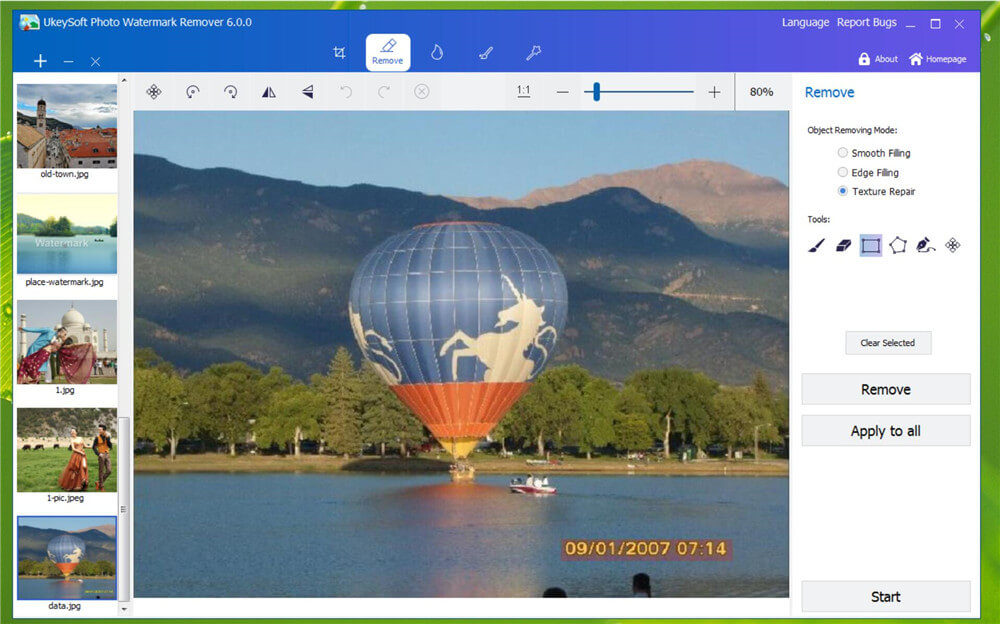
ลบวัตถุพิเศษในรูปภาพ

ปรับปรุงผิวของคุณด้วย UkeySoft Photo Watermark Remover
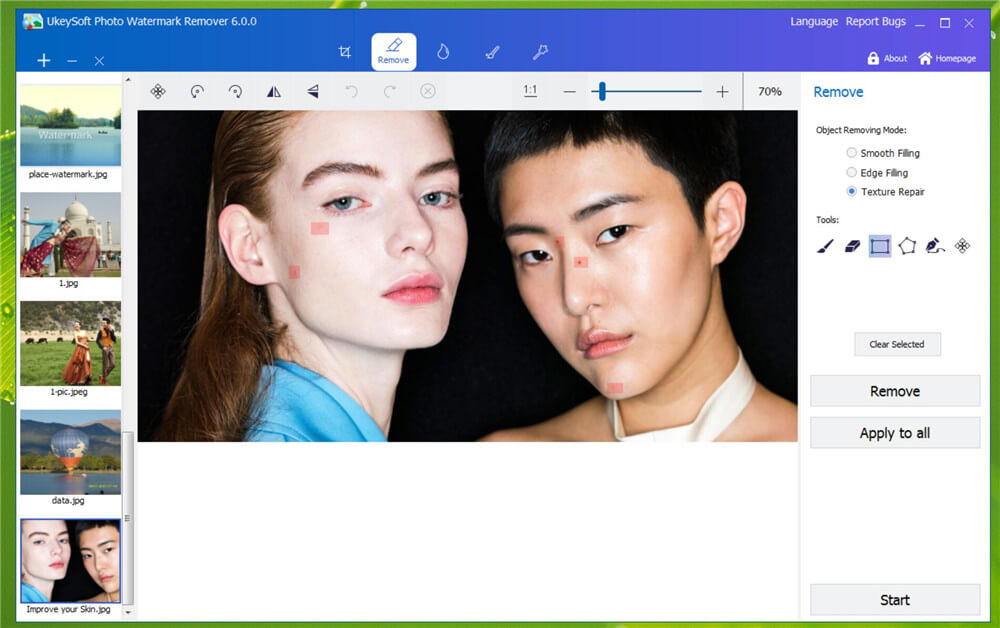
ส่วนที่ 4 เพิ่มลายน้ำข้อความ ลายน้ำรูปภาพ หรือลายน้ำรูปร่างในรูปภาพ
จะเพิ่มลายน้ำข้อความให้กับภาพถ่ายได้อย่างไร?
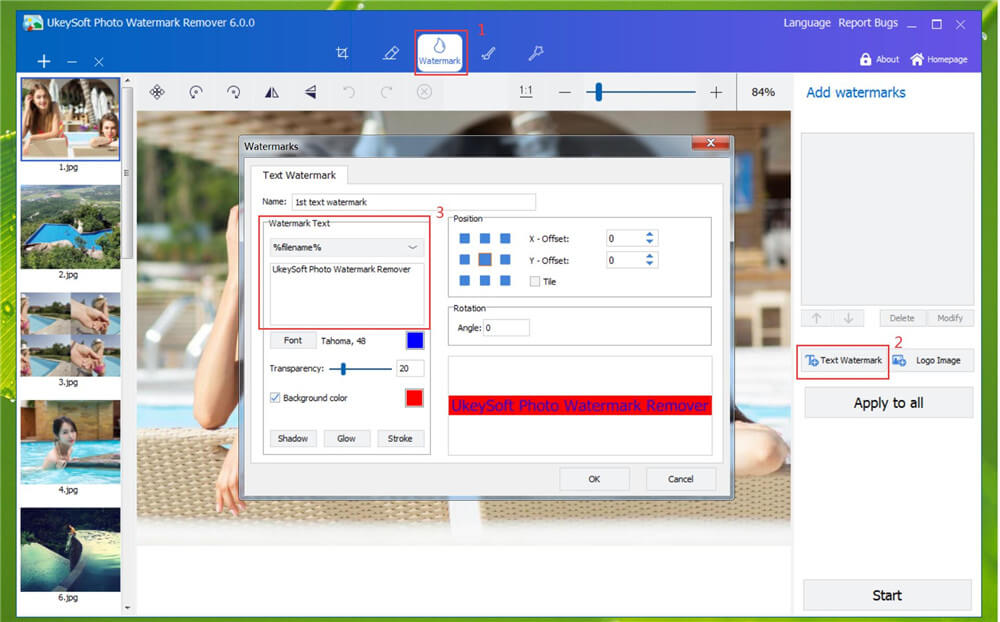
ในหน้า "ลายน้ำ" คลิก "ลายน้ำข้อความ" เพิ่มข้อความลงในรูปภาพ
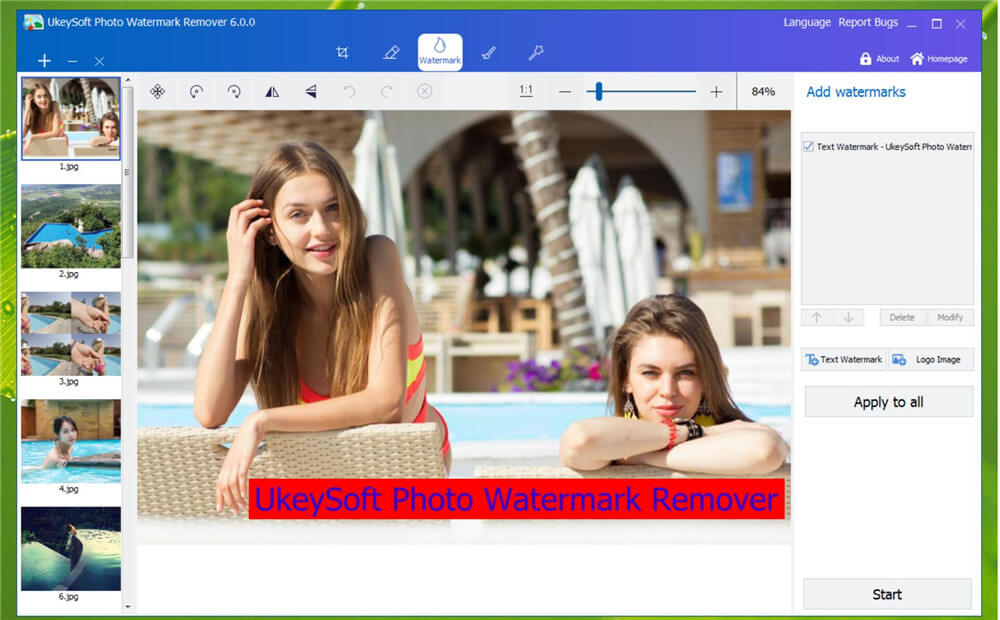
จะเพิ่มลายน้ำรูปภาพให้กับรูปภาพได้อย่างไร?
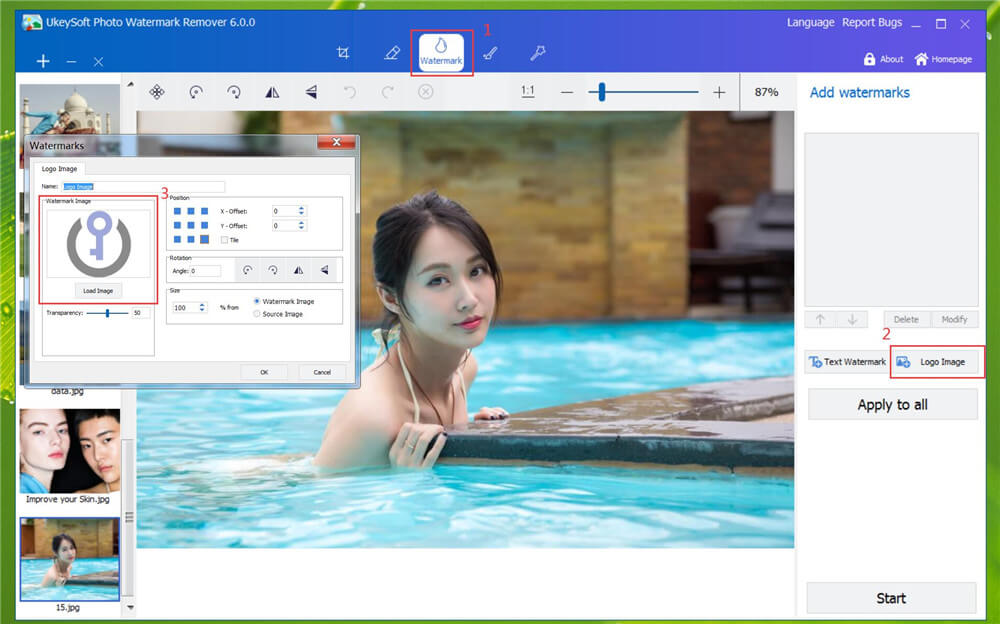
ในหน้า "ลายน้ำ" คลิก "รูปภาพโลโก้" เพิ่มลายน้ำของรูปภาพ
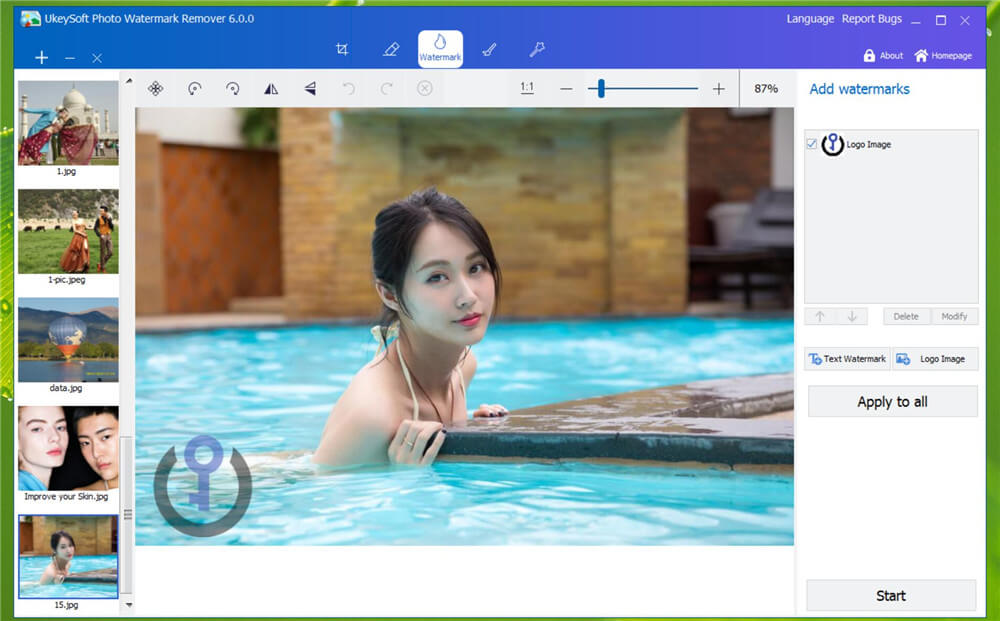
จะเพิ่มลายน้ำรูปร่างให้กับภาพถ่ายได้อย่างไร?
ในหน้า "รูปร่าง" เป็นเรื่องง่ายมากที่จะวาดเส้นตรง เส้นโค้ง สี่เหลี่ยมผืนผ้า วงรี ลูกศร
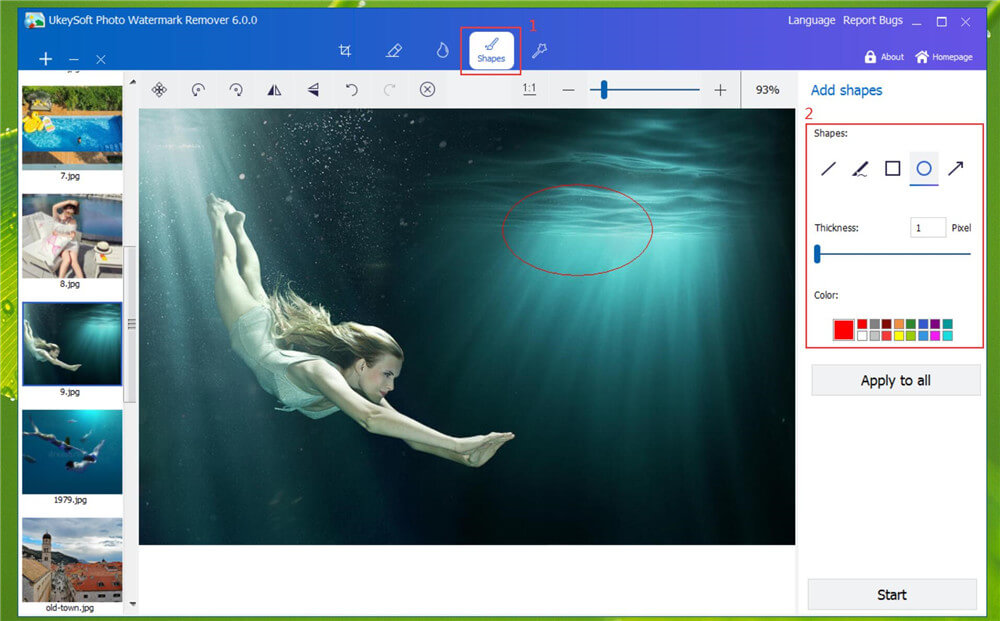
ส่วนที่ 5. แก้ไขรูปภาพ - วิธีการหมุน/ครอบตัด/พลิกรูปภาพ
UkeySoft Photo Watermark Remover ไม่เพียงแต่ช่วยให้คุณสามารถลบวัตถุที่ไม่ต้องการออกจากภาพถ่ายใดๆ เท่านั้น แต่ยังช่วยให้คุณแก้ไขรูปภาพของคุณได้อย่างง่ายดายอีกด้วย คุณสามารถใช้เครื่องมือนี้เพื่อครอบตัด หมุน พลิก ปรับสี หรือฟิลเตอร์รูปภาพ
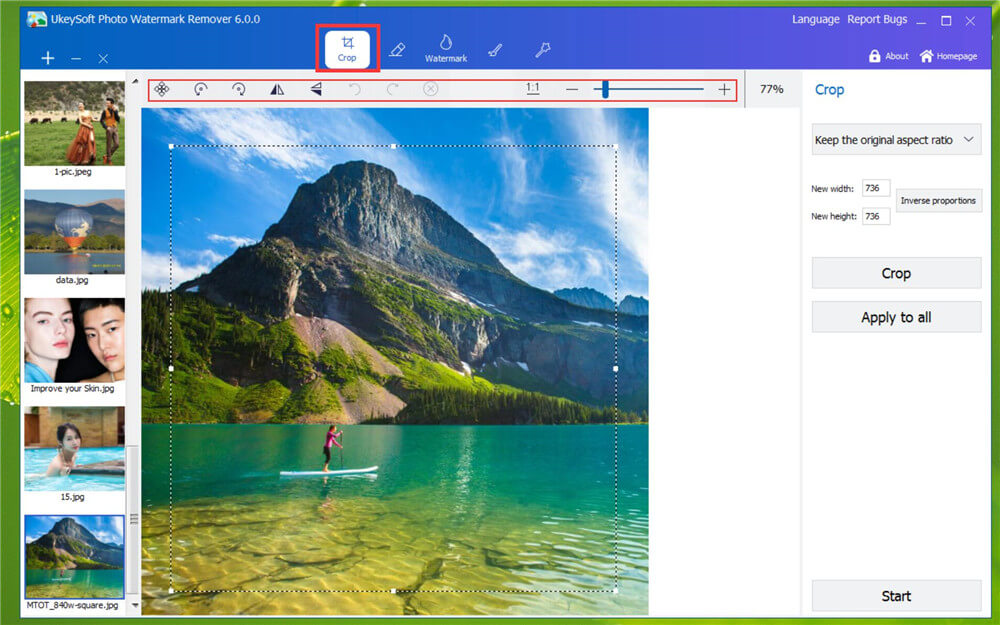
ในหน้า "ครอบตัด" การหมุนครอบตัดหรือพลิกภาพทำได้ง่ายมาก

สนุกกับชีวิตดิจิทัลที่ปลอดภัยและมีสีสัน
ประโยชน์
มัลติมีเดีย
สงวนลิขสิทธิ์© 2022 UkeySoft Software Inc. สงวนลิขสิทธิ์